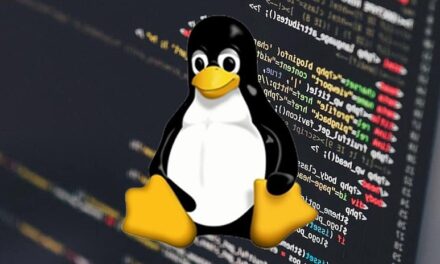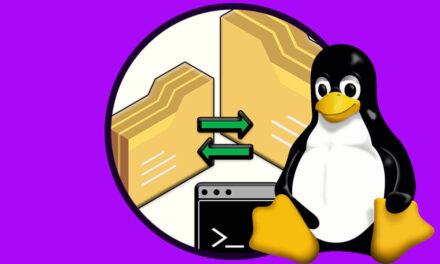1. Para que sirve el comando SCP
El comando scp en Linux se utiliza para copiar archivos entre un sistema local y un sistema remoto de forma segura a través de SSH (Secure Shell).
2. Sintaxis del comando SCP
La sintaxis básica del comando scp es la siguiente:
scp [opciones] archivo_origen archivo_destinoDonde:
- [opciones] son las opciones adicionales que se pueden especificar, como -r para copiar directorios de forma recursiva.
- archivo_origen es la ruta y nombre del archivo o directorio que deseas copiar.
- archivo_destino es la ubicación y nombre del archivo o directorio de destino en el sistema remoto.
2.1 Opciones del comando SCP
El comando scp en Linux proporciona varias opciones que se pueden utilizar para personalizar y controlar la transferencia de archivos. A continuación, se muestran algunas opciones comunes del comando scp:
- -r: Copia directorios de forma recursiva.
- -p: Preserva los permisos de archivo originales.
- -q: Modo silencioso, no muestra mensajes de progreso.
- -C: Habilita la compresión durante la transferencia.
- -P puerto: Especifica un puerto personalizado para la conexión SSH.
- -i clave_privada: Especifica una clave privada a utilizar para la autenticación SSH.
- -v: Muestra información detallada de depuración. Puede usarse varias veces para aumentar el nivel de verbosidad.
- -l límite_ancho_de_banda: Limita el ancho de banda utilizado por la transferencia.
- -B: Permite realizar transferencias en segundo plano.
- -S programa: Utiliza un programa en lugar de ssh para establecer la conexión segura.
Estas son solo algunas de las opciones más comunes. Para obtener una lista completa de todas las opciones disponibles y obtener más detalles sobre su uso, puedes consultar la página de manual del comando scp ejecutando man scp en la terminal de Linux.
3. Ejemplos de copiar archivos y carpetas
3.1 Ejemplo 1: Copiar un archivo / carpeta local a un sistema remoto:
3.2 Ejemplo 2: Copiar un archivo / Carpeta remoto a un sistema local:
pasar archivo de 192.168.20.83 a 172.31.1.63
scp consulta_03062020.csv root@172.31.1.63:/rootcopiar un directorio completo
scp -r /home/mario/carpeta usuario@dominio.com:/home/usuario
scp -r /opt/posgrado root@192.168.15.65
scp -r /opt/eo root@192.168.15.65:/opt
scp -r aulav2 root@192.168.15.64:/opt
scp -r /opt/suficiencia root@192.168.15.65:/opt
scp -r /var/www/html root@192.168.15.66:/var/www/html